
Spisu treści:
- Autor John Day [email protected].
- Public 2024-01-30 11:28.
- Ostatnio zmodyfikowany 2025-01-23 15:02.
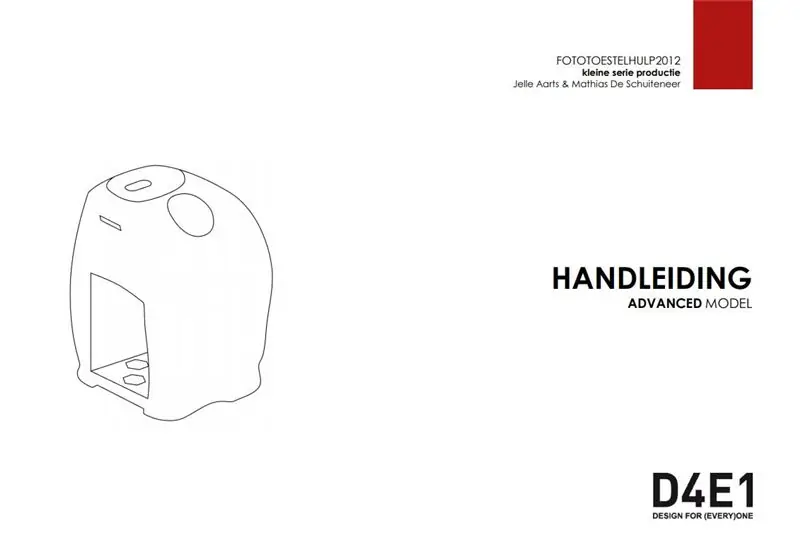


W 2012 roku Annelies Rollez, Cesar Vandevelde i Justin Couturon zaprojektowali lewy uchwyt do aparatu cyfrowego Barts (Grimonprez). Sprawdziliśmy projekt i sparametryzowaliśmy go tak, aby można go było wykonać w elastycznym procesie produkcyjnym. W ten sposób lewy uchwyt do aparatu można dostosować do wielkości dłoni użytkownika i typu aparatu za rozsądną cenę. Zaprojektowaliśmy prosty system pomiaru parametrów aparatu użytkownika. Ponadto mierzymy również długość dłoni użytkownika. Dane te są następnie importowane do modelu CAD. Generuje niezbędne pliki do produkcji części za pomocą elastycznych metod produkcji, takich jak druk 3d i cięcie laserowe. Staraliśmy się również przełożyć oryginalny pomysł, wykonany na zamówienie ergonomiczny uchwyt, na prosty proces, w którym kształt jest skanowany w 3D. Wymaga to jednak specjalistycznej technologii i wiedzy, aby przetłumaczyć te surowe dane na użyteczny model. Podnosi to znacznie cenę chwytu. Przyszłe wersje oprogramowania, takie jak Siemens NX, obiecują automatyczne importowanie surowych danych skanowania, więc być może w niedalekiej przyszłości będzie to opłacalna koncepcja. Oryginalny blog projektu
Krok 1: Standardowe komponenty - pozyskiwanie materiałów

Kup wymagane komponenty;
- 3 śruby; zatopiony z łbem zaokrąglonym M4x10 (DIN 7046-2, F, M4x10)
- 3 nakrętki zabezpieczające; M4 (DIN985, 8, M4)
- 1 wkręt samogwintujący; łeb zaokrąglony (DIN 7049, A, 4, 2x13)
- 1 gniazdo stereo minijack 2,5 mm (sprawdź zgodność aparatu)
- 1 Miniaturowy włącznik/wyłącznik (R1396 SPST) 1 Impulsowy włącznik/wyłącznik (532.000.007 V/DC 0,01A)
- 1 śruba kamery (hama 15mm 5131)
Krok 2: Urządzenie pomiarowe i wprowadzanie wymiarów

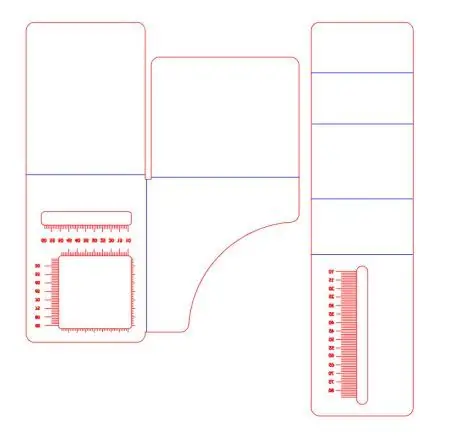
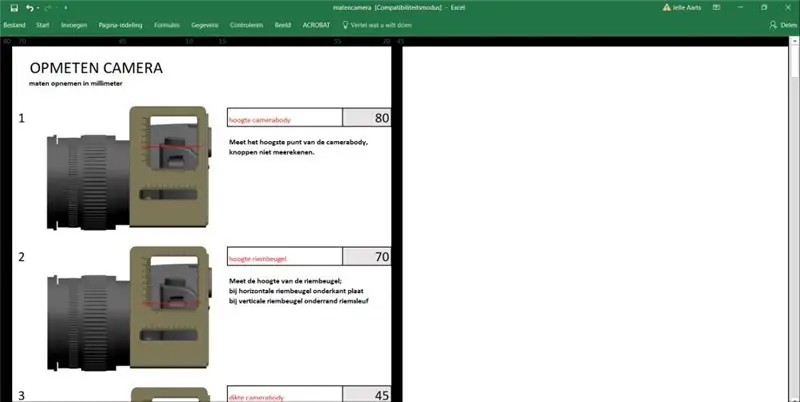
Zaczynamy od wyprodukowania narzędzia pomiarowego
- Wydrukuj plik „meettools.ai” na papierze lub kartonie i wytnij go nożyczkami lub nożem ścięgnistym. Jeśli chcesz czystego narzędzia, lepszym rozwiązaniem jest cięcie laserowe.
- Złóż narzędzie na niebieskich lub wygrawerowanych liniach, nałóż klej lub taśmę na krawędzie styku.
- Otwórz plik „matencamera.xls” i postępuj zgodnie z podanymi instrukcjami.
Krok 3: Utwórz niestandardowy model uchwytu



W tej części przejdziemy przez kroki niezbędne do wykonania, skanowania 3D i wykorzystania niestandardowego uchwytu.
Kształtowanie rączki:
- Przygotuj glinę do modelowania, ugniatając, aż będzie miękka. przed ukształtowaniem go trochę.
- Delikatnie dociśnij glinę do boku aparatu i wyrównaj spód z aparatem.
- Pozwól użytkownikowi całkowicie chwycić uchwyt.
- Delikatnie wciśnij palce w kształt, chwytając za rączkę.
- Sprawdź kształt pod kątem ekstremalnych nieregularności, w razie potrzeby wygładź szczegóły.
- Zeskanuj kształt 3D i zapisz plik do późniejszego wykorzystania
Przygotuj skan 3D:
- Zeskanuj niestandardowy uchwyt za pomocą skanera 3D.
- W tym prototypie wykorzystaliśmy aplikację na smartfona o nazwie SCANN3D, jest to aplikacja oparta na subskrypcji, dostępna w sklepie Google Play na urządzenia z systemem Android.
- Przed skanowaniem nanieś linie wzdłuż powierzchni i konturów modelu glinianego, aby ułatwić rozpoznawanie punktów przez skaner.
- Postępuj zgodnie ze wskazówkami dostarczonymi przez oprogramowanie i użyj go, aby wykonać skanowanie z dużą szczegółowością, „najwyższe” ustawienie skanowania.
- Wyeksportuj plik w formacie. STL
Importowanie i modyfikowanie pliku 3D: przekształcenie surowych skanów 3D w wykonalne modele 3D nie jest łatwym zadaniem, aby to osiągnąć, konieczne będzie samodzielne studiowanie. Najszybszym i najłatwiejszym sposobem jest skontaktowanie się z profesjonalistą, usługi te kosztują około 150 euro. Przyszłe wersje używanego przez nas oprogramowania Siemens NX cad powinny to umożliwić. Omówienie przepływu pracy:
- Importuj plik 3D do meshlabs. (meshlabs jest oprogramowaniem typu open source, można go znaleźć tutaj.
- Odetnij niepotrzebne części.
- Zamknij dziury i szczeliny za pomocą funkcji naprawy.
- Zastosuj pierwsze wygładzenie.
- Eksportuj jako plik. STL.
- Zaimportuj ten plik do Siemens NX jako model JT.
- Zamknij wszelkie pozostałe dziury i luki.
- Skaluj model zgodnie z rozmiarami odniesienia.
- Wielokrotnie wygładzaj obiekt przed konwersją do modelu NX.
- Użyj 'offsetsurface', aby uzyskać jednolity kształt.
- Zastosuj oprzyrządowanie do bryły.
Krok 4: Wygeneruj pliki 3D i Lasercut
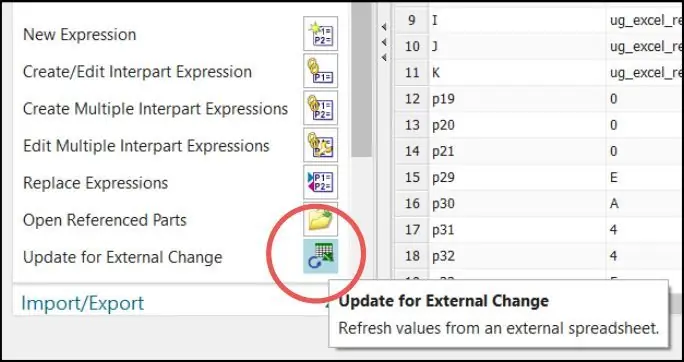

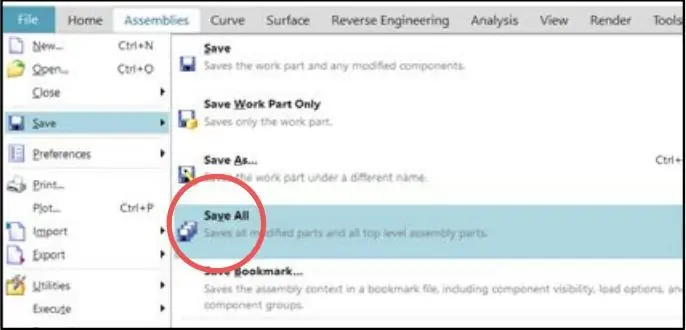
- Uruchom pakiet oprogramowania Siemens NX CAD i załaduj plik „assembly_simple.prt”.
- Naciśnij CTRL + E, aby otworzyć panel Wyrażenia.
- Naciśnij przycisk „Aktualizuj dla zmiany zewnętrznej”, aby załadować wartości i naciśnij OK.
- Ponownie załaduj komponenty 'Beugel' i 'riembeugel' w nawigatorze montażu po lewej stronie ekranu. Kliknij prawym przyciskiem myszy > zamknij > ponownie otwórz część.
- Zapisz Zgromadzenie; kliknij „Plik > Zapisz > Wszystko”.
- Wyeksportuj „handgreep” i „knopcilinder” jako plik STL; „Plik > Eksportuj > STL”. Kliknij uchwyt i określ żądaną lokalizację oraz nazwę pliku. Powtórz krok 7 dla „knopcilinder” (model1.prt).
- Otwórz plik „lasercutdrawings.prt” i zaktualizuj wymiary, klikając ikonę zegara w nawigatorze części.
- Wyeksportuj uchwyt AND knopcilinder jako plik DWG; „Plik > Eksportuj > STL”. Określ żądaną lokalizację pliku i nazwę pliku, wyeksportuj plik jako 2D/DWG/układ.
Krok 5: Montaż
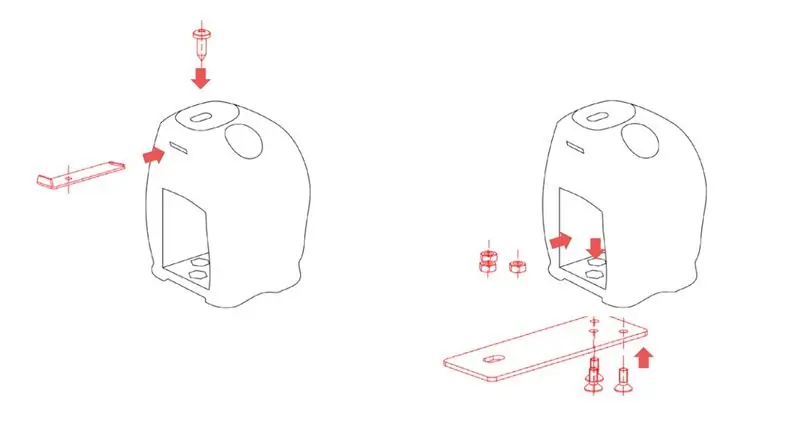
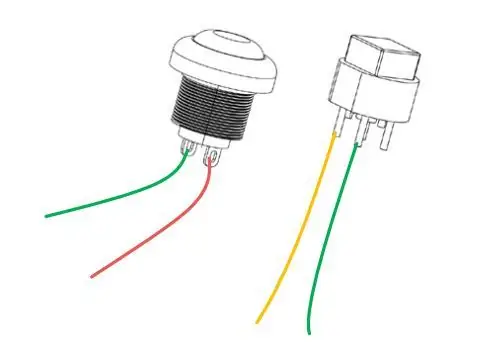
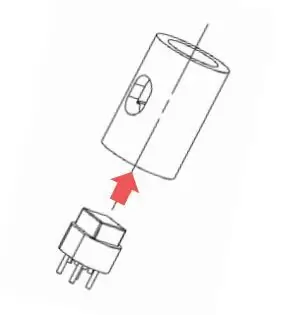
1: Sprawdź, czy wszystkie składniki są uwzględnione
- 3 śruby; zatopiona zaokrąglona głowa
- 3 nakrętki zabezpieczające 1 wkręt samogwintujący
- 1 gniazdo mini jack 2,5 mm (lub odpowiedni model w zależności od aparatu)
- 1 miniaturowy przełącznik on/off;
- 1 przełącznik impulsowy
- 1 śruba kamery
- Uchwyt drukowany w 3D
- Druk 3D 'knopcilinder'
- Cięcie laserowe metalu "beugel"
- Laserowe cięcie metalu „riembeugel”
- Kawałek rurki termokurczliwej i cienki przewód elektryczny 3x20 cm (preferowany 1 czarny i 2 kolorowe).
2: Zbierz narzędzia
- Wkrętak pasujący do wybranego typu łba śruby.
- Giętarka do blach grubych. (Imadło i młotek będą działać, ale nie dadzą czystego rezultatu)
- Przecinarka do drutu
- Lutownica i drut
- Pistolet do klejenia na gorąco lub odpowiedni klej.
3: Zegnij „riembeugel” o 90° na wygrawerowanej linii
4: Montaż
Zamontuj „riembeugel” w uchwycie za pomocą wkrętu samogwintującego. Zamontuj usztywnienie (płyta dolna) na uchwycie wydrukowanym w 3D za pomocą 3 zatopionych śrub i nakrętek zabezpieczających.
5: Lutowanie
Pokrój przewody na kawałki 10cm, przylutuj te przewody do połączeń przycisków, jak pokazano na obrazku. Wykończ folią termokurczliwą.
6: Przyklej przełącznik Impulse do wydrukowanego w 3D 'knoppen-cilinder', jak pokazano
7: zmontuj komponenty
Wsuń „knopencilinder” z przełącznikiem impulsowym do otworu znajdującego się w uchwycie. Upewnij się, że przewody biegną przez otwór prowadzący wystający do wnęki poniżej. Wciśnij przełącznik miniaturowy w „knopcilinder”, upewniając się, że przewody przechodzą również przez koryto.
8: Przylutuj okablowanie do wtyczki minijack, jak pokazano na schemacie
Krok 6: Montaż uchwytu na kamerze
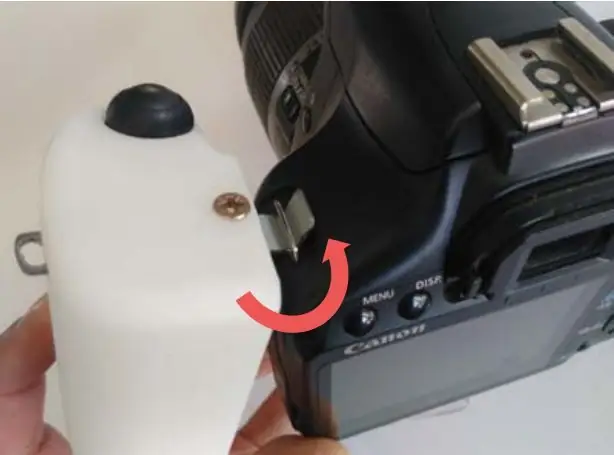


- Otwórz zatrzask i podłącz mini-jack.
- Wsuń „riembeugel” w klamrę w aparacie.
- Przechyl uchwyt w dół blokując w „riembeugel”.
- Przechyl, aż dolna klamra dotknie dna aparatu.
- Wkręć śrubę kamery mocującą dolną klamrę do kamery.
- Wyreguluj odstęp między aparatem a uchwytem, aż będzie dobrze dopasowany.
Można to regulować za pomocą górnej śruby.
Krok 7: Pliki CAD
Pliki wymagane do ukończenia modelu cad.
Zalecana:
Najbardziej zaawansowana latarka - COB LED, UV LED i laser w środku: 5 kroków (ze zdjęciami)

Najbardziej zaawansowana latarka - COB LED, UV LED i laser wewnątrz: Na rynku jest wiele latarek, które mają takie same zastosowanie i różnią się stopniem jasności, ale nigdy nie widziałem latarki, która ma więcej niż jeden rodzaj światła w nim.W tym projekcie zebrałem 3 rodzaje świateł w jednej latarce
D4E1 Aparat leworęczny: 6 kroków

D4E1 Leworęczny aparat fotograficzny: W 2012 roku Annelies Rollez, Cesar Vandevelde i Justin Couturon zaprojektowali lewy uchwyt do aparatu cyfrowego Barts (Grimonprez). Sprawdziliśmy projekt i sparametryzowaliśmy go tak, aby można go było wykonać w elastycznym procesie produkcyjnym. W ten sposób lewy ca
Aparat fotograficzny D4E1: 6 kroków (ze zdjęciami)

Camera Aid D4E1: Hi Pozwól, że się przedstawię. Jesteśmy zespołem studentów wzornictwa przemysłowego na Uniwersytecie Howest w Kortrijk w Belgii. Na nasz kurs CAD musieliśmy zrobić przeprojektowanie projektu D4E1 (Design For EveryOne). Przeprojektowanie oznacza, że optymalizujemy t
Pudełko na zatyczki do uszu D4E1 (EDYCJA ZAAWANSOWANA): 9 kroków

Pudełko na zatyczki do uszu D4E1 (EDYCJA ZAAWANSOWANA): W 2016 r. trzech naszych studentów z Howest opracowało pudełko do przechowywania zatyczek do uszu, które można zamontować na laski. W tym roku zoptymalizowaliśmy i cyfrowo przystosowaliśmy projekt do uniwersalnego zastosowania. Ludzie mogą z łatwością korzystać z naszego produktu, podążając
Yokozuna Ninja Booming Grip of Righteousness (Adapter do statywu do kopiowania na aparat fotograficzny): 5 kroków (ze zdjęciami)

Yokozuna Ninja Booming Grip of Righteousness (Adapter statywu do aparatu fotograficznego): Nie mylić z konfiguracją aparatu z dźwigiem ninja, zbuduj ten poręczny adapter, aby używać własnego statywu jako stojaka do kopiowania aparatu. Fotografując rzeczy, które trzeba położyć na płasko, takie jak *śmieci*/ rzeczy, które musisz zastawić na eb@y, chcesz uzyskać
